Corel PSP 2018-ban készítettem, 2022.01.10. saját ötlet alapján.
Plugins:
Plugins:
Animations Shop3
AAA Filters – Customs
Hozzávalók itt:
Női tube, könny gif és a táj png netről, alkotója
ismeretlen, de ha te
készítetted akkor írjál és odaírom a nevedet.
1: Színpalettán az előtér színe: #222943,
háttér: fehér.
háttér: fehér.
2: Nyissunk egy 800/500 pixeles üres
lapot,
színezzük az előtér színnel ki.
3: Adjunk neki keretet, (Image-Add Borders),
3: Adjunk neki keretet, (Image-Add Borders),
2pixel #637eb3, pixel fehér, 2 pixel #637eb3.
4:
Jelöljük ki, Selections-Select All).
5: Folytasuk a keretet, 40pixel #637eb3.
6: Kijelölést fordítsuk meg, (Select-Invert).
6: Kijelölést fordítsuk meg, (Select-Invert).
7: Készítsünk Gradient-tet, színezzük ki a kijelölést.
Kaleidoscope
...).
(Effects-3D Effects–Cotout).
pixel
fehér, 2 pixel #637eb3.
12: Varázspálcával katt a kép közepére,
(Adjust-Add/Remove Noise-Add Noise).
(Adjust-Add/Remove Noise-Add Noise).
13: Másoljunk és illesszünk a kijelölésbe tájat.
14: Kijelölést szüntessük meg, ( Select.None).
15: Másoljuk és illesszük be a lányt.
16: Tegyük a helyére, (Effects-
15: Másoljuk és illesszük be a lányt.
16: Tegyük a helyére, (Effects-
Image effect-Offset).
18:Adunk neki árnyékot az (Effects-3D Effects-
Drop Shadow), ízlés szerint.
19: Egyesítsük a rétegeket, (Merge-
Drop Shadow), ízlés szerint.
19: Egyesítsük a rétegeket, (Merge-
Merge All(Flatten).
20: Majd az (Effects-Plugins-GMIC-G’MIC
QT-
Frames-Frame(Painting).
21: Méretezd át 900/613-ra, helyezd el rajta a
nevedet.
22: Alkalmazzuk még, (Effects-Plugins-AAA Filters-
22: Alkalmazzuk még, (Effects-Plugins-AAA Filters-
Customs-Landscape).
23: Másold a képet, (Copy).
24: Nyissuk ki az Animations Shop3-mat és illesszük be
az előbb másolt képet.
az előbb másolt képet.
25: Hozzuk be a gif képet.
26: Azt látjuk, hogy 6 képkockából áll, lépjünk az
26: Azt látjuk, hogy 6 képkockából áll, lépjünk az
előbb behozott nagy képre és
duplázzuk meg
annyiszor, hogy 6 legyen.
27: Maradunk még rajta és jelöljük ki mindegyiket,
katt az első nagy képre,
(Edit-Select All).
28: Lépjünk a könnycseppre és azt is, jelöljük ki, ( Select-All).
29: Méretezzük át itt.
29: Méretezzük át itt.
30: Ha mindkét képen mindegyik kép ki van jelölve akkor most
lép a könnycsepp
első képére és vidd el a nagy kép elsőjére,
helyezed el a szem alatt, és csak
utána enged el.




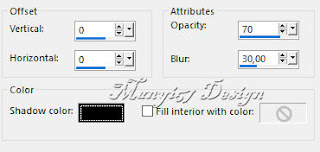


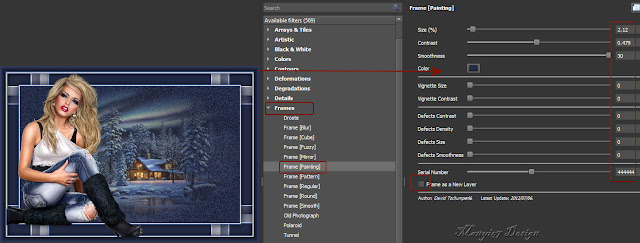






























Nincsenek megjegyzések:
Megjegyzés küldése